Civilization 5 ошибка при запуске приложения 0xc0000142.
У вас появилась ошибка 0xc0000142 при запуске приложения, и вы не знаете, как ее исправить на Windows 10? На самом деле ничего тут страшного нет. Эту проблему довольно легко устранить. Но для этого нужно определиться с причинами возникновения этих критических сообщений. К ним можно отнести:
- повреждение или отсутствие файлов библиотек, которые необходимы при запуске игры;
- устаревание драйверов видеокарты;
- несовместимость используемого оборудования;
- «умирающий» жёсткий диск;
- наличие вирусов в системе, которые блокируют запуск нужных библиотек;
- отсутствие NetFramework или DirectX;
- нехватка оперативной памяти для полноценной работы приложений или игр, которые требуют больших ресурсов (например, Mafia 3, GTA V, последние Call Of Duty и Battlefield);
- отсутствие необходимых обновлений в Windows;
- ошибка во время установки игры;
- удаление антивирусом некоторых взломанных файлов игры;
- повреждение файлов системы.
Давайте рассмотрим, как исправить описанные выше проблемы. Возможно, придётся использовать их по очереди, пока ошибка не исчезнет.
Приведем несколько примеров. Например, у антивируса Eset Smart Security достаточно выполнить следующие действия (смотрите скриншот).
В интернете можно скачать бесплатный антивирус Dr.Web CureIt, который постоянно обновляется. Сделать это можно на официальном сайте по следующей ссылке https://free.drweb.ru/cureit/ . Результаты данного приложения впечатляют.
Проверка реестра
В появившейся утилите нужно написать слово «regedit» и нажать на кнопку «OK».
После этого нужно открыть указанный путь.
HKEY_LOCAL_MACHINE\SOFTWARE\Microsoft\Windows NT\CurrentVersion\WindowsВы можете использовать дерево каталогов или указать путь наверху.
В этом месте нас интересует параметр «LoadAppInit_DLLs». У него должно быть значение «0».
В данном случае так и есть. Значит — всё нормально. Проблему нужно искать в другом месте.
Разрядность ОС
Для того чтобы всё работало корректно, устанавливаемые приложения должны соответствовать разрядности операционной системы. Узнать эту информацию можно в свойствах о ПК. Для этого нужно сделать правый клик мыши по вашему компьютеру.
В открывшемся меню выберите пункт «Свойства».
В результате этого мы увидим информацию о типе системы.
Все программы, которые вы будете скачивать в дальнейшем, должны быть 64-разрядными. Обычно это обозначается как x64.
Проверка системных требований игры
Перед тем как устанавливать игру, убедитесь, что ваша Windows соответствует системным требованиям. Для примера возьмем игру Call of Duty WWII.
Здесь мы видим, что красным цветом указано Only 64. То есть, если у вас ОС 32-разрядная, то даже пытаться качать игру бессмысленно. Также проверьте, чтобы остальные требования соответствовали конфигурации вашего ПК.
Иногда некоторые приложения нужно запускать в «режиме совместимости». Для этого сделайте правый клик мыши по ярлыку интересуемой игры.
В открывшемся окне перейдите на вкладку «Совместимость».
После этого поставьте галочку около пункта «Запустить программу от имени администратора». Далее активируйте настройку режима совместимости.
Как только вы поставите там галочку, у вас активируется выпадающий список с различными версиями Windows.
Сохраните настройки сначала с пунктом «Windows 8». Попробуйте запустить нужную игру. Если не поможет, то придётся перебрать все возможные варианты.
Net Framework
Если описанные выше действия не помогли, то, возможно, причина кроется в устаревшем пакете Microsoft .NET Framework.
На официальном сайте компании можно найти самую свежую версию. Для этого перейдите по следующей ссылке .
Там вы увидите следующее.
Нажав на любой из этих пунктов, вы можете увидеть соответствующую информацию. Например, раздел «Сведения».
После установки вы можете увидеть следующее сообщение.
Это значит, что у вас в этом плане проблем нет, поскольку установлена актуальная версия.
Повторная установка игры
Если описанные выше действия не помогли, то проблема может быть заключена именно в самой игре. Иногда во время установки происходят ошибки из-за антивируса или поврежденного (не докаченного) файла инсталлятора. Попробуйте сначала установить игру заново.
Обратите внимание, что очень часто в раздачах на различных торрент-порталах в описании просят отключить антивирус, поскольку некоторые изменения в RePack версиях могут показаться подозрительными для вашей защитной системы.
Если же ошибка всё равно появляется, то попробуйте скачать интересуемую игру с другого сайта.
Установка дополнительного ПО
Как правило, во время установки вам всегда предлагают установить различные программы, которые необходимы для корректной работы игры.
Никогда не убирайте эти галочки. Если вы уверены, что данное ПО у вас уже установлено, то ничего страшного не произойдет. Более того, возможно, у вас используются устаревшие версии. Именно поэтому тут написано «Установить / Обновить».
После установки компьютер нужно будет перезагрузить.
Кроме этого есть и другие компоненты, которые также обязательно должны быть установлены на вашем компьютере. Найти всё необходимое можно в автоматическом режиме. Для этого нужно скачать приложение .
Слева в списке указываются все нужные компоненты. Они устанавливаются автоматически. Оригинальный язык программы – немецкий. На просторах Рунета вы можете найти репаки.
Проверка системных данных
Попробуйте проверить файлы ОС на повреждения. Сделать это можно в консоли. Для этого необходимо выполнить несколько простых шагов.
- Нажмите на клавиатуре одновременно на Win +X . Выберите выделенный пункт.
- Введите в командной строке следующую команду.
Для её активации нужно нажать на клавишу Enter .
- Дождитесь окончания проверки.
Длительность сканирования зависит от объема данных. Во время сканирования желательно с Windows ничего не делать.
Обновление драйверов
Ошибка при запуске приложения может возникать из-за устаревшей версии драйвера видеокарты. Для начала проверьте так ли это. Рассмотрим, как это сделать, на примере устройства AMD Radeon.
Для начала кликните в трее на иконку «Настройки Radeon».
В появившемся приложении нажмите на кнопку «Система».
Сразу после этого вы увидите всю необходимую информацию.
Сравните вашу версию с последней. Для этого откройте официальный сайт и посмотрите, что актуально на данный момент.
Многие пользователи часто задаются вопросом, почему возникает ошибка при запуске приложения 0xc0000142 и как исправить на Windows 10 эту неполадку. Однако, прежде чем рассматривать способы её решения, стоит отметить, что ошибка 0xc0000142 может возникать по различным причинам. Поэтому стоит изначально найти источник проблемы и только затем вносить какие-либо изменения в настройки системы.
Причины возникновения ошибки 0xc0000142 на Windows 10
Ошибка с кодом 00000142 зачастую возникает при попытке запустить приложение на операционной системе Windows 10 (и ниже). Причиной такой неполадки выступают:
- Вирусы и вредоносные приложения, которые вносят изменения в настройки системы;
- Повреждение исполнительного файла программы или библиотек софта;
- Отсутствие NetFramework и DirectX;
- Отсутствие нужных драйверов видеокарты;
- Подключение к ПК несовместимого оборудования (при установке программ для принтеров и сканеров);
- Наличие битых секторов на жестком диске;
- Повреждение модулей ОЗУ;
- Неправильно выставленные настройки BIOSа;
- Слабый блок питания, наличие вздутых конденсаторов на материнской плате и в самом блоке питания.
Кроме того, программа может не запускаться по причине несовместимости с самой версией операционной системы. Поэтому, если после обновления до Windows 10 вы пытаетесь запустить старый софт, стоит выполнить данную операцию в режиме совместимости.
Как исправить ошибку 0xc0000142 на Windows 10?
Способов, как исправить ошибку 0xc0000142, достаточно много. Поэтому рассмотрим их подробнее.
Способ №1. Проверка системы на вирусы
Если программа на вашем ПК ранее запускалась, а затем, по неизвестной причине, начала появляться ошибка 0xc0000142, стоит проверить систему на вирусы. Для этого можно воспользоваться штатным антивирусом. Однако, если защитник пропустил вирус, он уже может его не найти. Рекомендуем для проверки воспользоваться лечащей утилитой Dr.Web , которая имеет актуальные базы и всегда находит вредоносные объекты. Исправленный файл программы будет запускаться. Если же полечить его не удастся, придется программу переустановить.
Способ №2. Запуск софта в режиме совместимости
Устранить проблему можно путем запуска софта в режиме совместимости. Для этого нужно нажать на.exe файле программы правой кнопкой мыши и выбирать «Свойства». Откроется новое окно. Переходим во вкладку «Совместимость» и выбираем версию Windows, на которой данная программа 100% работала.
Жмём «Применить» и «Ок». Проверяем софт на работоспособность.
Способ №3. Переустановка библиотек
Часто отсутствие нужных библиотек делает невозможным запуск игры или программы. Такие современные игры как Mad Max самостоятельно устанавливают нужные версии библиотек. Однако, если софт не запускается, стоит переустановить NET Framework и DirectX .
Способ №4. Установка обновлений
На форуме Microsoft чтобы решить данную проблемы предлагают обновить операционную систему Windows 10. Для этого стоит перейти в «Параметры», «Обновление и безопасность».

В новом окне в меню слева нужно выбрать «Центр обновлений», кликнуть «Поиск обновлений» и дождаться установки новых компонентов.

После обновления системы стоит перезагрузить ПК.
Способ №5. Очистка папки Temp
Папку Temp, которая расположена по адресу диск С, папка Windows можно очистить вручную или с помощью программы CCleaner .

Способ №6. Переустановка графического драйвера
Если в игре появляются лаги или возникает ошибка 0xc0000142, стоит обновить драйвер видеокарты. О том, как это сделать читайте .
Способ №7. Проверка системы на наличие повреждённых файлов и диска
Если вы проверили систему на вирусы и антивирус обнаружит и удалил вредоносные объекты, стоит выполнить проверку Windows 10 на наличие поврежденных файлов. Для этого стоит запустить командную строку с правами Администратора и ввести «sfc /scannow».

Также не мешало бы проверить сам диск на ошибки. Для этого стоит использовать команду chkdsk I: /f /r, где I – буква диска, r – проверка поврежденных секторов и их восстановление, f – проверка на ошибки и их автоматическое исправление.

После выполнения команды необходимо перезагрузить ПК.
Способ №8. Редактирование реестра
Вирусы могут менять значения параметров Windows 10. Поэтому стоит проверить и отредактировать некоторые параметры в реестре. Для этого выполняем следующее:
- Жмём «Win+R» и вводим «regedit».

- Переходим по ветке «HKEY_LOCAL_MACHINE\SOFTWARE\Microsoft\Windows NT\CurrentVersion\Windows». Находим параметр «LoadAppInit_DLLs». Его значение должно быть равным «0». Меняем значения в случае другой цифры.

- После редактирования реестра перезагружаем систему.
Важно отметить, что если вышеописанные способы не помогли избавиться от неполадки, стоит запустить восстановления системы или переустановить программу (желательно попробовать другой установочный файл).
Иногда при запуске игр и других различных приложений может появляться ошибка с кодом 0xc0000142. Причин ее появления несколько, но основная – это повреждение системных файлов и динамических библиотек в результате программных сбоев, работы вирусов и некоторых других факторов. Также она может возникать при отсутствии подписей на цифровых ключах. Здесь я попытаюсь описать основные способы решения данной проблемы.
Ошибка 0xc0000142 как исправить
В первую очередь надо произвести диагностику компьютера антивирусом. Если эта работа вредоносной программы, то файлы уже, скорее всего, повреждены, но, для того, чтобы ошибка не появлялась и дальше, причину неполадки надо найти и уничтожить. Восстановить поврежденные файлы можно повторной установкой программы или, если вирус задел очень много приложений, можно попытаться восстановить систему с контрольной точки, когда еще все работало. Для этого необходимо вызвать окно Выполнить (воспользовавшись комбинацией Win+R), там надо ввести rstrui.exe. Далее выбирается контрольная точка и запускается восстановление.
Появление этой ошибки часто связано с устаревшей версией DirectX, поэтому рекомендуется его обновить. Также обновить надо и NET Framework.
Иногда для устранения подобной программы помогает очистка папки C:\Windows\Temp. Для этого можно использовать специально разработанное программное обеспечение (например, CCleaner) или собственными руками. Но при ручной очистке надо действовать осторожно и не трогать неизвестные Вам файлы, иначе возможно возникновение сбоев в других приложениях.
В некоторых случаях можно запустить приложение от имени администратора. Чтобы сделать это нужно кликнуть на файле приложения правой клавишей мыши, перейти в Свойства, на вкладке Совместимость установить флажок рядом с Выполнять эту программу от имени администратора и выбрать Применить. Попутно также можно попытаться запустить приложение в режиме совместимости с разными версиями ОС, что тоже иногда помогает решить проблему.
Возможно, драйверы Вашей видеокарты устарели, поэтому рекомендуется также произвести их обновление.
Если это сбой в работе самой Windows, то помочь может следующий способ: вызовите окно Выполнить (Win+R) и введите sfc \ scannow. С помощью этой команды начнется сканирование системы на наличие и исправление ошибок. Таким образом, данная ошибка тоже может быть устранена.
Если это проблема с цифровой подписью, то действовать надо следующим образом: нажимаем Win+R, в окне Выполнить вводим regedit, дальше идем по пути HKEY_LOCAL_MACHINE\SOFTWARE\Microsoft\Windows NT\CurrentVersion\Windows. Тут выбираем файл LoadAppInit_DLLs, нажимаем на него правой клавишей мыши, выбираем Изменить и меняем значение файла на 0. Проблемы могут быть и с другими подписями, для их поиска можно воспользоваться специальными программами (например, AutoRuns).
Я раскрыл самые распространенные пути возникновения и решения ошибки. Очень надеюсь, что какой-то из этих пунктов помог Вам разобраться с данной проблемой и ошибка 0xc0000142 больше Вас не беспокоит.
Игры выходят с каждым годом всё интереснее и более захватывающие. Их ждут с нетерпением, и когда игра, наконец-то, вышла и приобретена, ничего не может испортить настроение. Но есть то, что может запросто сбить весь положительный настрой. И это - ошибка 0xc0000142 во время запуска. Но не стоит рвать волосы по этому поводу. Лучше почитать решение этой проблемы и играть себе на здоровье.
Причины возникновения ошибки
Приложения 0xc0000142 довольно распространенная. Она обозначает, что к файлу из директории игры не смогла подгрузиться какая-то динамическая библиотека. Причин может быть несколько:
- проблема с программами NET Framework или DirectX;
- библиотека удалена вирусом;
- регистр переполнен устаревшими файлами;
- проблема из-за самой игры.
Чаще всего подобная беда возникает во время запуска следующих игр:
- The Sims 3;
- GTA 4;
- Hitman absolution;
- Far cry 3;
- Lineage 2;
- The Witcher 2;
- Arma 3;
- State of Decay.
Устраняется ошибка приложения 0xc0000142 в зависимости от причины. Поэтому разберем каждую по отдельности.
Но для начала стоит попробовать (кликнуть правой кнопкой мыши на ярлык с игрой - «Запуск от имени администратора»). Для некоторых игр этот способ может помочь. Ещё может быть такое, что игруха несовместима с операционкой. Для этого на ярлык кликаем правой клавишей мыши, выбираем "Свойства" - "Совместимость", поставить галочку рядом с "Запустить программу в с" и выбрать нужную операционную систему. После чего попытаться снова сделать запуск. Если это не помогло, тогда пробуем дальше.

DirectX или NET Framework
Очень часто причина находится в этих двух программах, вернее, в их отсутствии или устаревшей версии. Многие игры при завершении установки на компьютер предлагают установить или обновить эти сервисы. Лучше всего соглашаться на это, если не уверены, что на компьютере уже стоит подходящая версия этой программы, так как их версии обязательно будут совместимы с игрой. Если же установочник игрушки не предлагает поставить эти утилиты, то нужно это сделать самому.
Заходим на официальный сайт Microsoft, выбираем раздел «Продукты»/"Популярные загрузки", находим эти два продукта, скачиваем и устанавливаем.

Крайне нежелательно скачивать их с посторонних сайтов, так как есть вероятность дохватить разного рода нехорошие вещи, например вирусы, шпионские программы, "Спутник mail.ru" или браузер "Амиго".
Если после установки DirectX или NET Framework ошибка при запуске 0xc0000142 не исчезла, продолжаем искать причину.
Работа вируса
Причиной этой небольшой проблемки может быть вирус или какая-нибудь вредоносная программа, особенно если на компьютере не стоит антивирус. Совершенно необязательно ставить какой-то крутой с платной лицензией. Сейчас довольно много качественных бесплатных антивирусных программ, таких как 360 Total Security, Dr. Web Curelt или Avast. Всё, что нужно - это просканировать системный диск (практически всегда это диск С), дождаться окончания и удалить все вирусы. В борьбе с вредоносным ПО помогут бесплатные программы AdwCleaner или HitmanPro.
Частенько случается, что важный файл был воспринят как вредоносный, из-за чего антивирус его блокировал. Поэтому перед запуском игры стоит отключить его. Если ничего не изменилось, нужно открыть антивирус и зайти в карантин и, если нужный файл там, восстановить его. После этого стоит задуматься о смене антивирусной программы. В случае если это не помогло и ошибка 0xc0000142 осталась, ищем дальше.
Много мусора
Если реестр долго не чистить, в нем скапливается слишком много ненужных файлов, которые могут блокировать нужный. Решение проблемы может лежать в очистке папки Temp, что находится на диске С\Пользователи\Имя пользователя\AppData\Local\Temp. Но чтобы не удалить ничего лишнего, лучше воспользоваться специальной программой, например Ccleaner.
Программа абсолютно бесплатная и переведена на русский язык. Запускаем, справа нажимаем «Реестр», «Поиск проблем». Когда поиск закончится, кликаем на «Исправить». На предложение создать резервные копии нажимаем «Нет», «Исправить отмеченные» и закрыть. Пробуем. Нет? Тогда идем дальше.

Проблема в самой игре
Также причиной могут быть ошибки, возникшие в процессе установки игры. В этом случае стоит переустановить игру ещё раз и понаблюдать за процессом инсталляции. Возможно, что появилась из-за ошибки в самой игре, особенно если это криво собранный и скачанный с торрента repack. Лучше всего, конечно, купить на 100 % работающую лицензию. Но если такой возможности нет, то найти более качественную версию в интернете.
Крайняя мера
Вполне возможно, что ошибка 0xc0000142 появилась именно из-за самой игры, которая каким-то образом повредила нужную библиотеку. Если известно, какая именно библиотека повреждена (тип файла.dll), её можно скачать и поместить на законное место. Если это неизвестно, можно сделать откат. Путь такой: Пуск\Все программы\Стандартные\Служебные\Восстановление системы. В открывшемся окне нажимаем "Далее" и выбираем сохраненную точку, образованную до установки игрушки.

После этого перезагружаем компьютер и проверяем, решилась ли проблема. Стоит при этом понимать, что все программы, которые были установлены позднее создания контрольной точки, будут удалены. Потери можно оценить, нажав на "Поиск затрагиваемых программ".
Многие пользователи, желая запустить какое-либо приложение или игру, могут столкнуться со всплывающем окном — “Ошибка при запуске приложения 0xc0000142”. Окошко с номером данной ошибки и сообщением «не может быть инициализировано приложение» может возникнуть в самый неподходящий момент, особенно это касается запуска игр и других программ, связанных с графикой.
При запуске игры — “Ошибка при запуске приложения 0xc0000142”
В этой статье я разберу причины возникновения ошибки 0xc0000142, а также расскажу, как исправить 0xc0000142, предложив читателю различные варианты решения проблемы.
Стоп-ошибка с кодом “Ошибка при запуске приложения 0xc0000142” связана с нарушением структуры динамических библиотек (dll), потерей или повреждением какого-либо нужного системного файла, проблемами с совместимостью текущей версии ОС и требованиями запускаемой программы. Наиболее часто она возникает при запуске каких-либо игр и сторонних приложений (AutoCAD, Adobe Acrobat 9 Pro Extended, Trusted Desktop, LogonUI, Pes 2016, Mad Max и других).

Почему появляется ошибка при запуске приложения 0xc0000142
Список распространённых причин возникновения указанной ошибки я приведу ниже, а также сразу дам варианты решения данной проблемы. Но перед тем как изучать все возможные варианты, попробуйте просто перегрузить ваш компьютер, а также выключить его из розетки на пару минут (не забудьте корректно ), а потом включить обратно (как ни странно, были случаи, что это помогало).
Причина 1. Проблемы с совместимостью программы и текущей ОС
Если вы пользователь ОС Windows 7,8, 8.1. или выше, то ошибка 0xc0000142 при запуске игры может происходить по причине несовместимости текущей версии ОС и запускаемой программы.
Решение: Кликните правой клавишей мыши на иконке с игрой, выберите «Свойства», затем «Совместимость», нажмите на галочку в «Запустить программу в режиме совместимости с» и выберите вариант «Windows XP пакет обновления 3 (SP3)». Подтвердите изменения и запускайте игру. Если ошибка 0xc0000142 вновь возникает, попробуйте выбрать для совместимости другую версию ОС (Windows 95, XP, Vista и так далее).

Причина 2. Запуск игры под учётной записью с минимальными правами
Недостаток прав используемой учётной записи может также вызывать ошибку при запуске приложения 0xc0000142.
Решение: Запускайте программу с административными правами (кликните правой клавишей мыши на иконку программы, а в появившемся меню выберите «Запуск от имени администратора»).
Причина 3. Неверное значение в системном реестре
Различные программы могут некорректно изменить значение ключа реестра.
Решение: нажмите комбинацию клавиш Win+R, в появившемся меню наберите regedit и нажмите ОК.
- Пройдите по этой ветке: HKEY_LOCAL_MACHINE\SOFTWARE\Microsoft\Windows NT \ CurrentVersion\ Windows\ LoadAppInit_DLLs.
- Измените значение атрибута «LoadAppInit_DLL» (дважды кликнув на него) с 1 на 0.
- Подтвердите сделанные изменения, выйдите с реестра и перезагрузите компьютер.
Наглядно можно посмотреть на этом видео:
Причина 4. Проблемы с DirectX и NET Framework
Повреждение (отсутствие) необходимых библиотек с пакетов DirectX и NET Framework могут вызывать ошибку инициализации приложения 0xc0000142.
Решение:
Скачайте и установите свежие версии указанных приложений: и NET Framework .
Причина 5. Системные файлы повреждены вирусными программами
Присутствие на вашем компьютере различных вредоносных программ может пагубно сказаться на работе различных системных приложений, может быть повреждена файловая структура и модифицирован системный реестр.
Решение: проверьте вашу систему мощным и заслуживающим доверий антивирусом (напр. Dr. Web CureIt!, Trojan Remover, AVG, 360 Total Security и др.), или воспользуйтесь онлайн-сканированием с помощью соответствующего сканнера (Eset Online Scanner и др.).

Причина 6. Не установлены необходимые системные обновления
Часто ошибка при запуске приложения 0xc0000142 может возникать в случае отсутствия необходимых обновлений для версий ОС Windows 8/8.1 или других.
Решение : Скачайте и установите все обновления очереди центра обновлений.
Причина 7. Если повреждены системные файлы может появляться ошибка 0xc0000142
В случае повреждения файлов необходимой для правильной работы ОС Windows, система может выдать ошибку 0xc0000142.
Решение: Перезагрузите ПК в безопасный режим, от имени администратора нажмите комбинацию клавиш Win+R, в появившемся меню «Выполнить» наберите «sfc / scannow» (без кавычек), дождитесь окончания операции. Благодаря данной процедуре система проведёт проверку на различные ошибки и многие из них (включая ошибку 0xc0000142) будут устранены.
Также, можно воспользоваться инструментарием такой программы как CCleaner. Как это сделать смотрите в этом видео:
Причина 8. Сбои с временными файлами
Решение: Удалите все временные файлы с директории С:\Windows\Temp.
Причина 9. Проблемы с драйверами к графическим картам
Иногда ошибка при открытии программы 0xc0000142 может происходить по причине повреждений драйверов к графическим картам (особенно это касается семейства карт Nvidia) или их моральном устаревании.
Решение: Скачайте и обновите драйвера к вашей графической карте Nvidia или Radeon.
Причина 10. Некорректная установка или работа загруженного извне приложения
Решение: Удалите, а потом заново установите требуемое приложение.
Причина 11. Повреждены системные файлы
Вследствие неправильно проведённой перезагрузки системы, её внезапного выключения и прочих подобных причин системные файлы могут быть повреждены.
Решение: Попробуйте вернуться к более ранней точке восстановления системы, когда ошибка при запуске программы 0xc0000142 не наблюдалась.
Причина 12. Аппаратные проблемы
Недостаток оперативной памяти, её аппаратная неисправность, неправильная настройка БИОСа, повреждение кластеров жёсткого диска и неверное напряжение от блока питания могут вызывать возникновение ошибки 0xc0000142.
Решение: Установите дополнительную планку памяти, проверьте работоспособность памяти с помощью специальных тест программ (напр., Memtest). Проверьте кластера своего винчестера с помощью системных средств сканирования жёсткого диска (кликните правой клавишей мыши на диск, затем выберите Свойства – Сервис — Выполнить проверку). Проверьте выходящее напряжение вашего БП тестером или обратитесь за этим к компетентному специалисту.
Заключение
Как видим, ошибка при запуске приложения 0xc0000142 может возникать по множеству причин, и с каждой из них нужно работать индивидуально. Тем не менее, следуя указанным мною советам можно очень быстро решить данную проблему, продолжив наслаждаться надёжностью и стабильностью работы вашего ПК.




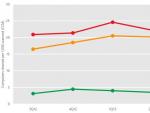


 Заводской сброс Philips S395
Заводской сброс Philips S395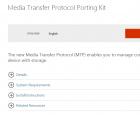 Почему компьютер не видит телефон через USB, но заряжается Как подключить кнопочный телефон lg к компьютеру
Почему компьютер не видит телефон через USB, но заряжается Как подключить кнопочный телефон lg к компьютеру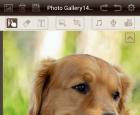 Установить приложение галерея на андроид 7
Установить приложение галерея на андроид 7 Как удалить второй Windows с компьютера?
Как удалить второй Windows с компьютера?